
Gelöschte Bilder unter Android wiederherstellen
Ein toller Schnappschuß, schnell mit dem Android-Telefon geschossen. Allerdings ebenso schnell versehentlich gelöscht. Dann ist aber noch nicht alles verloren!

Ein toller Schnappschuß, schnell mit dem Android-Telefon geschossen. Allerdings ebenso schnell versehentlich gelöscht. Dann ist aber noch nicht alles verloren!
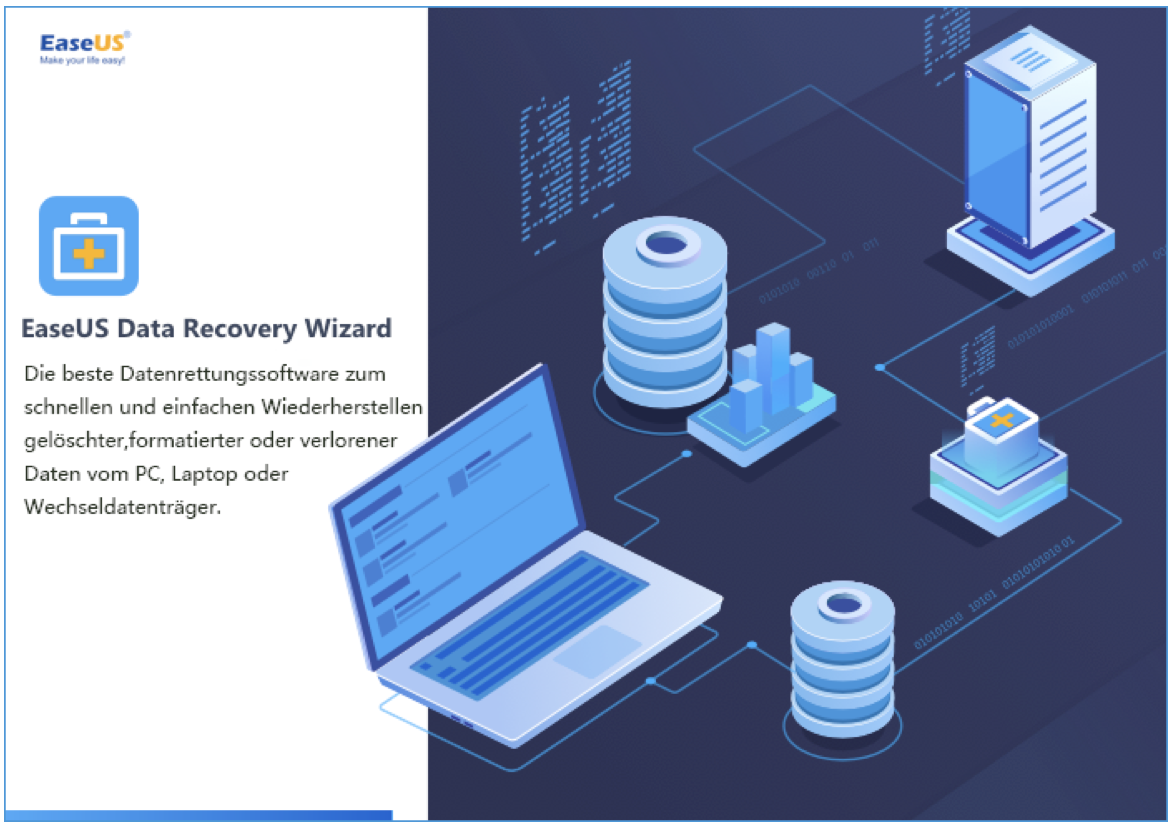
Wenn Sie Daten unbeabsichtigt in den Papierkorb verschoben haben, ist das in der Regel weiter kein Problem: Einfach die betreffende Datei im Papierkorb auswählen und bequem die Funktion Wiederherstellen aufrufen. Schon ist die Datei wieder da.
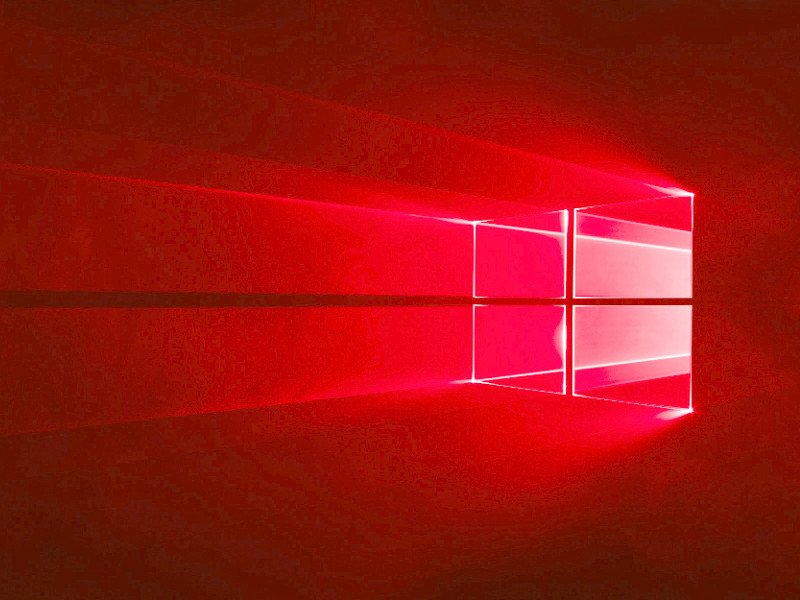
Microsoft hat das Windows 10 Oktober 2018-Update von Windows Update und seiner Website zur Erstellung von Medien entfernt. Der Grund: Mit der Version gibt es Probleme, durch die nach der Installation Dateien des Benutzers gelöscht werden. Wer Dateien vermisst, kann sich direkt an Microsoft wenden.
Microsoft selbst sagt dazu übrigens Folgendes:
Wir haben den Rollout des Windows 10. Oktober 2018 Updates (Version 1809) für alle Benutzer unterbrochen, da wir einzelne Berichte von Benutzern untersuchen, die nach dem Update einige Dateien vermissen.
Microsoft rät auch davon ab, die Installation des neuen Updates zu bereinigen. Es ist möglich, dass dieses Problem in einem kumulativen Update behoben wird, oder es kann ein so großes Problem sein, dass Microsoft einen anderen RTM-Build kompilieren muss, genau wie beim Update von April 2018. Microsoft hat mit seinen letzten Feature-Update-Versionen beim Launch Schwierigkeiten gehabt, eine hohe Qualität sicherzustellen, was für die Kunden kein positives Bild ergibt.
Wenn Sie bereits auf das Oktober 2018-Update aktualisiert haben und Probleme haben, sollten Sie in der Lage sein, das vorherige Update wiederherzustellen, indem Sie zu Einstellungen, Update und Sicherheit, Wiederherstellung, Wiederherstellung, Zurück zur vorherigen Version von Windows 10 gehen. Dadurch wird das System wieder auf das vorherige Feature-Update zurückgesetzt, das ausgeführt wurde – wahrscheinlich das Update vom April 2018.
Wenn Sie bereits ein Upgrade durchgeführt haben und feststellen, dass Ihre Dateien fehlen, sollten Sie Microsoft direkt per Telefon oder via https://support.microsoft.com/de-de/contactus/kontaktieren.
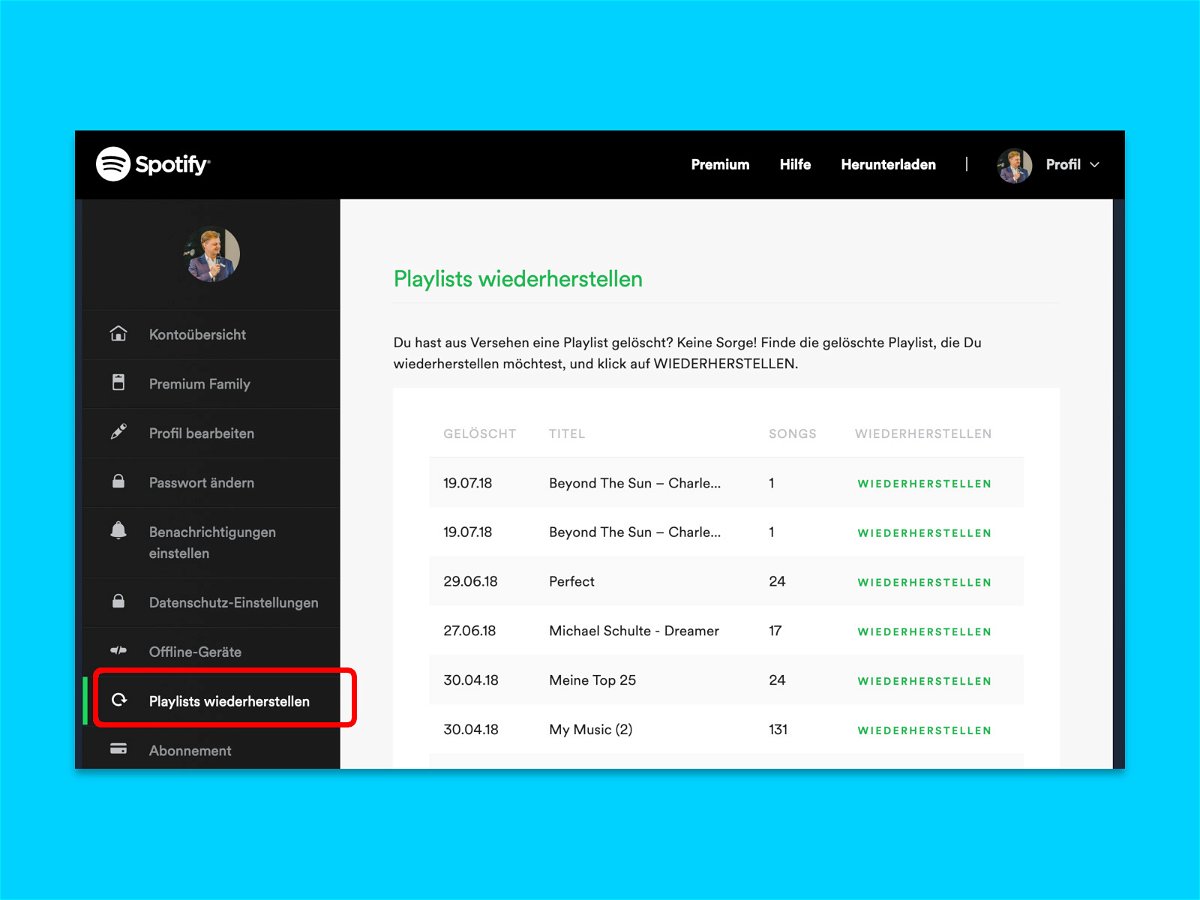
Mithilfe von Playlists lassen sich Songs, die gut zusammenpassen, gruppieren – und dann gemeinsam abspielen. Benötigt man eine solche Playlist später nicht mehr, kann sie einfach gelöscht werden. Stellt man dann aber fest, dass man einen Fehler gemacht hat, muss die Liste nicht manuell neu angelegt werden.
Denn weniger bekannt ist: Spotify-Playlists lassen sich bei Bedarf auch wieder zurückholen. Diese Funktion hat der Anbieter allerdings auf der Webseite versteckt. So lässt sie sich nutzen:

Neugier macht erfinderisch – das dachten sich wohl auch die Entwickler der App, mit der es möglich ist, gelöschte WhatsApp Nachrichten wieder lesbar zu machen.
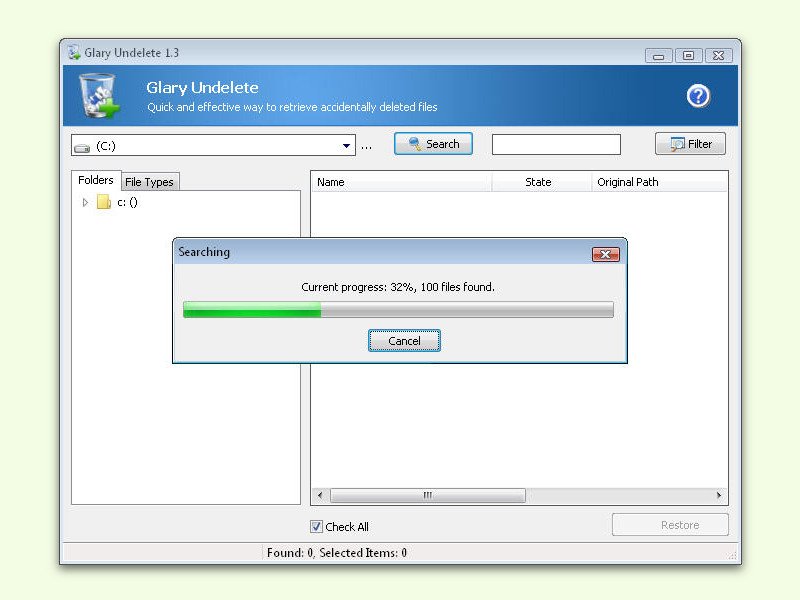
Hat man versehentlich eine wichtige Datei vom Computer gelöscht, lässt sie sich oft zurückholen. Die erste Option besteht aus einem Anruf bei einer Profi-Firma. Oder man kümmert sich selbst darum und nutzt ein passendes Tool.
Löscht man eine Datei von einem Windows-Computer, verschwindet sie nicht sofort. Stattdessen wird die Datei unsichtbar, und der Platz wird zum Speichern anderer Informationen freigegeben. Die Datei wird erst dann dauerhaft gelöscht, wenn dieser freie Speicher tatsächlich von anderen Dateien überschrieben wird. Ab hier wird die Wiederherstellung schwierig.
Gute Chancen hat man oft auch mit kostenlosen Tools, wie zum Beispiel Glary Undelete, MiniTool Power Data Recovery oder auch Recuva von Piriform.

App-Symbole sind Verknüpfungen auf dem Start-Bildschirm, mit dem sich auf dem mobilen Gerät installierte Programme schnell starten lassen. Hat man ein solches Symbol aus Versehen gelöscht, ist die App aber immer noch da. Wir zeigen, wie sich das Icon wiederherstellen lässt.
Der einfachste Weg, ein verschwundenes App-Symbol oder Widget wieder einzublenden, besteht darin, mit dem Finger lange auf eine freie Stelle des Start-Bildschirms zu tippen. Damit erscheint ein Menü mit Optionen zum Anpassen des Geräts.
Hier auf Widgets und Apps tippen, sodass ein Untermenü aufklappt. Anschließend auf Apps tippen und dann das App-Symbol auswählen, das man zuvor gelöscht hatte. Jetzt lange auf das Symbol tippen und es dann an die gewünschte Position auf dem Start-Bildschirm ziehen.
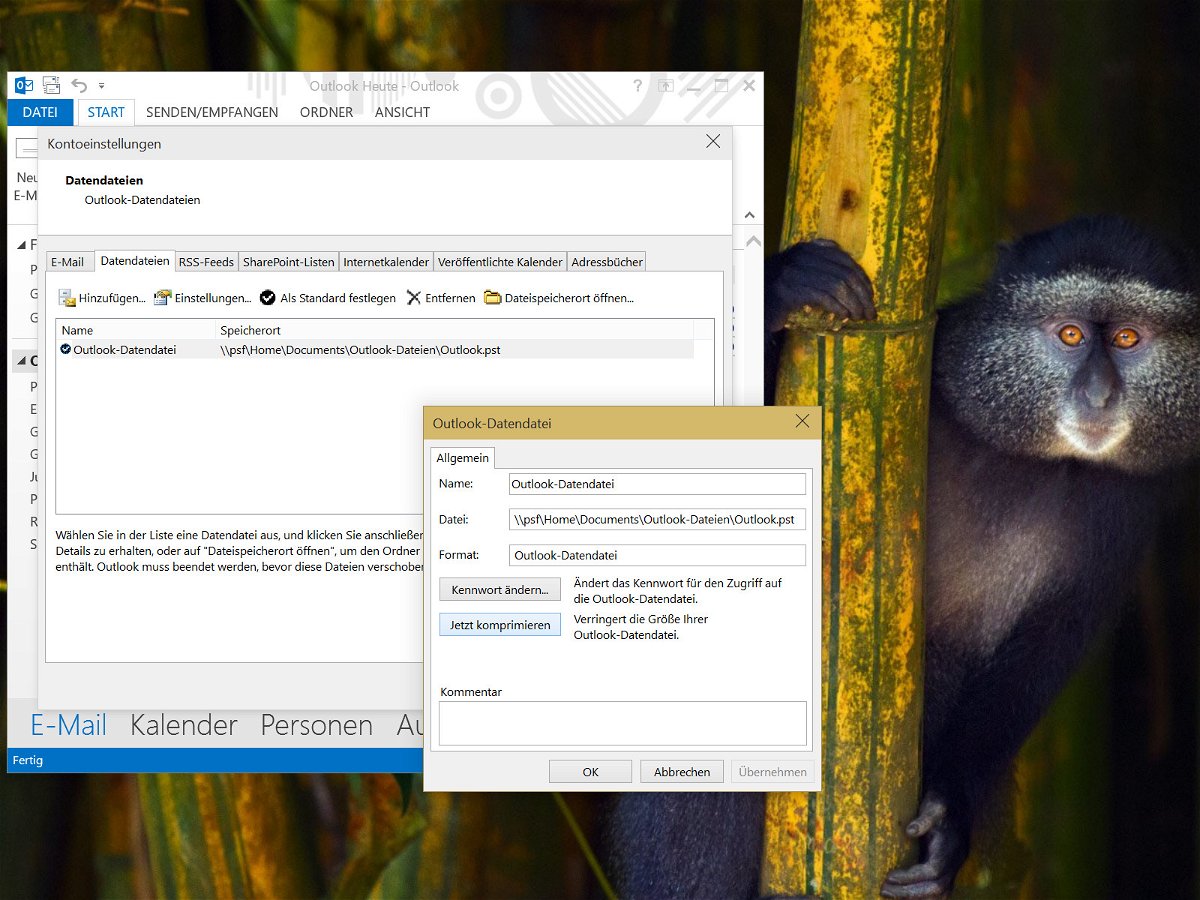
Wenn man eine eMail oder einen Kontakt in Microsoft Outlook löscht, wird er nicht sofort entfernt, sondern nur als gelöscht markiert. So spart das Programm Zeit – leider aber keinen Speicherplatz auf der Festplatte. Um gelöschte Daten tatsächlich loszuwerden, muss man Hand an die Datendatei legen.
In dieser Datei speichert Outlook einen Großteil aller Infos über den Benutzer: alle Nachrichten, Kontakte, Ordner, Termine, und weitere Daten. Wer gelöschte Informationen in der Datendatei wirklich löschen will, muss diese komprimieren. Dazu startet man Outlook und klickt dann auf „Datei, Kontoeinstellungen, Kontoeinstellungen“. Im Anschluss zum Tab „Datendateien“ umschalten.
Nachdem die gewünschte Datendatei in der Liste ausgewählt wurde, folgt ein Klick auf „Einstellungen“. Hier findet sich die Funktion „Jetzt komprimieren“. Je nach Datenmengen kann das einige Zeit dauern. Während dieses Vorgangs werden die Strukturen der Datendatei neu geschrieben und gelöschte Infos dauerhaft entfernt.